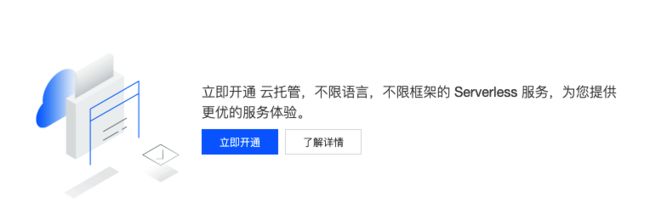相信不少同学都曾想部署自己的个人网盘,又不想专门租一个服务器、操心环境搭建以及各种各样繁杂的运维工作。
现在,云托管的诞生,让个人网盘的搭建变得so easy,只需几步,“啪”的一下,就部署完成了,很快啊!下面就来详细介绍部署流程:
什么是云托管
云托管(Tencent CloudBase Run)是 云开发(Tencent CloudBase,TCB)提供的新一代云原生应用引擎(App Engine 2.0),支持托管任意容器化应用
部署教程
准备工作
开通 CloudBase 云开发环境
注意:
- 包年包月环境无法开通云托管。
- 目前,来源为“微信小程序”的环境暂不支持开通云托管。
第 1 步:开通
登录 云开发 CloudBase 控制台,选择一个环境,进入云托管管理页面,单击「立即开通」。
第 2 步:配置云托管
所在地域
目前,云托管已开放上海和广州地域,更多地域将陆续开放。
云托管网络
网络设置包括 私有网络 VPC 和 子网。以环境为维度,云托管中创建的所有服务,都将部署在这同一个 VPC 之中,且成功开通云托管后不支持更换网络设置。
网络设置分为如下两种模式:
系统默认配置
云托管将为您自动新建一个 VPC 和子网,并将其绑定您当前的云开发环境。
后续您在当前环境下的云托管中创建的所有服务,都将被部署到这个 VPC 和子网中。
此过程无需您手动进行任何设置。后续您可以在 私有网络控制台 中查看并管理这个由云托管自动创建的 VPC 及子网,也可以将更多云资源(例如云服务器,云数据库等)部署在这个 VPC 之内,以便这些云资源进行互动。
自定义配置
如果您之前已经创建过私有网络 VPC 和子网,并在其中已经部署有其他云资源(例如云服务器、云数据库等),且需要您的云托管应用与这些已存在的云资源进行互动,则您可以选择「自定义配置」,然后选择具体的 VPC 和子网。
VPC 只能选择一个,子网支持选择多个。
开通成功
单击「提交」,状态变为开通中,请等待数秒。
开通成功后,您将自动跳转到云托管的服务列表页面。
至此您已经成功开通后云托管服务,您可以单击「新建服务」开始部署我们的网盘。
新建服务
单击「新建服务」,填写服务名称、备注信息(选填)后,单击「提交」。
创建名为 kodexplorer 的新目录,并转至此目录中:
mkdir kodexplorer
cd kodexplorer创建名为 Dockerfile 的文件,并将以下代码(可根据自身需求调整)粘贴到其中:
FROM php:7.3-apache
ENV Koddownload_URL http://static.kodcloud.com/update/download/kodbox.1.13.zip
##下载kodexplorer
RUN apt-get update && apt-get install -y --no-install-recommends unzip ca-certificates wget \
&& wget -q -O /var/www/kodexplorer.zip ${Koddownload_URL} \
&& unzip -q /var/www/kodexplorer.zip -d /var/www/html \
&& rm -rf /var/cache/apk/* && rm -rf /var/lib/apt/lists/*
##安装相关拓展
RUN apt-get update && apt-get install -y \
libfreetype6-dev \
libjpeg62-turbo-dev \
libpng-dev \
exiftool \
&& docker-php-ext-install -j$(nproc) iconv \
&& docker-php-ext-configure gd --with-freetype-dir=/usr/include/ --with-jpeg-dir=/usr/include/ \
&& docker-php-ext-install -j$(nproc) gd \
&& docker-php-ext-install exif \
&& docker-php-ext-configure exif --enable-exif \
&& docker-php-ext-install pdo pdo_mysql \
&& cd /usr/local/bin && ./docker-php-ext-install mysqli \
&& rm -rf /var/cache/apk/*
##文件权限
RUN chmod -R 777 /var/www/html/
##工作目录
WORKDIR /var/www/html
##声明端口
EXPOSE 80部署至云托管
进入服务后,单击「新建版本」,按照图中步骤依次操作后,单击「开始部署」(部署时间可能需要5-10分钟)。
等待部署完成后,单击上方「服务配置」,单击「路径」,修改为/
返回至版本列表,单击「访问服务」,即可跳转至网盘配置页
按照提示点击下一步,转至数据库配置页
注:使用 Mysql 数据库需要把腾讯云 Mysql 数据库设置为与云托管同一私有网络下,其他类型数据库同理。
配置好数据库后点击确定,转至账号设置下,设置后登陆即可访问网盘界面:
大功告成!
总结
以上便是使用云托管快速部署个人网盘的方法,整个部署过程简单快捷,快来一起试一试吧!
产品介绍
云开发(Tencent CloudBase,TCB)是腾讯云提供的云原生一体化开发环境和工具平台,为开发者提供高可用、自动弹性扩缩的后端云服务,包含计算、存储、托管等serverless化能力,可用于云端一体化开发多种端应用(小程序,公众号,Web 应用,Flutter 客户端等),帮助开发者统一构建和管理后端服务和云资源,避免了应用开发过程中繁琐的服务器搭建及运维,开发者可以专注于业务逻辑的实现,开发门槛更低,效率更高。
开通云开发:https://console.cloud.tencent.com/tcb?tdl_anchor=techsite
产品文档:https://cloud.tencent.com/product/tcb?from=12763
技术文档:https://cloudbase.net?from=10004
技术交流加Q群:601134960
最新资讯关注微信公众号【腾讯云云开发】